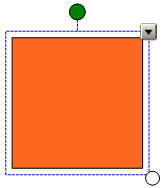
SMART Notebook 10 para sistemas operacionais Windows
Para poder manipular ou editar um objeto, é necessário selecioná-lo. Você pode selecionar um objeto individual, vários objetos ou todos os objetos de uma página. Quando um objeto é selecionado, um retângulo de seleção aparece ao redor dele.
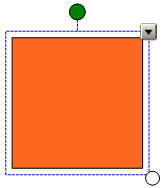
O círculo branco no canto inferior direito do objeto é uma alça de redimensionamento.
O círculo verde acima do objeto é uma alça de rotação.
A seta para baixo no canto superior direito do objeto é uma seta de menu.
Pressione Selecionar ![]() .
.
Pressione o objeto que você desejar selecionar.
Um retângulo de seleção aparece ao redor do objeto.
NOTA: se você pressionar um objeto e um símbolo de cadeado aparecer no lugar da seta de menu, significa que esse objeto está bloqueado. Dependendo do tipo de bloqueio, talvez seja necessário desbloquear o objeto para poder manipulá-lo.
Pressione Selecionar ![]() .
.
Pressione a tela interativa e arraste até que um retângulo cerque os objetos que você deseja selecionar.
OU
Pressione e segure CTRL e pressione os objetos que você deseja selecionar.
Um retângulo de seleção aparece ao redor dos objetos selecionados.
NOTA: se você desenhar um retângulo ao redor de vários objetos e alguns deles estiverem bloqueados, apenas os objetos desbloqueados serão selecionados.
Selecione Editar > Selecionar Tudo.
Um retângulo de seleção aparece ao redor de todos os objetos na página.
OBSERVAÇÃO: se alguns dos objetos estiverem bloqueados, apenas os objetos desbloqueados serão selecionados.
Selecione Editar > Selecionar Todas as Anotações Bloqueadas.
Um retângulo de seleção aparece ao redor de todos os objetos bloqueados na página.